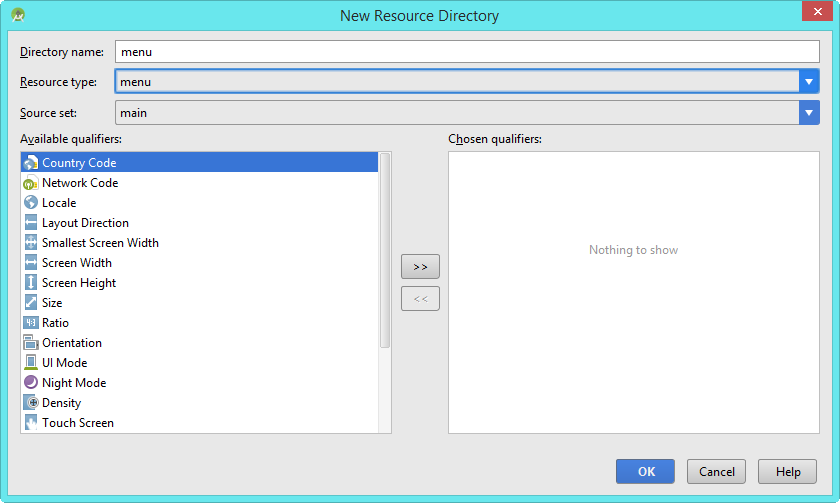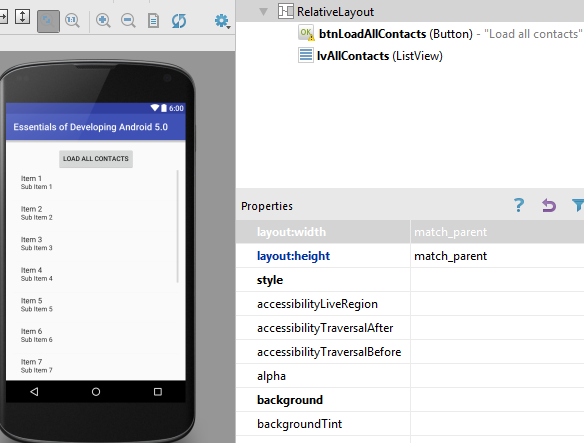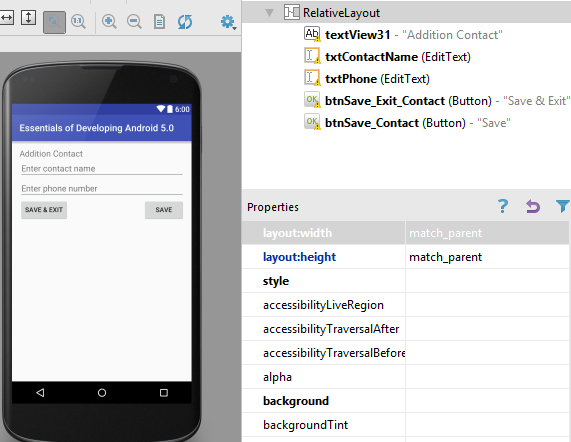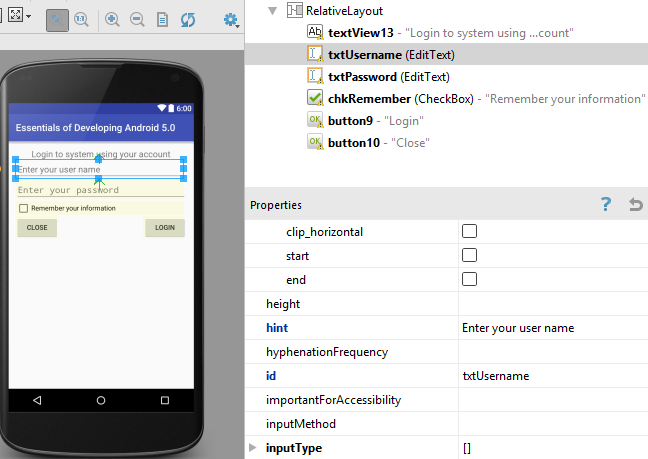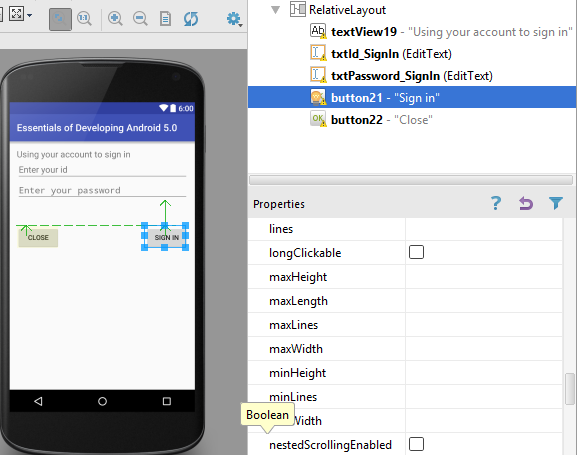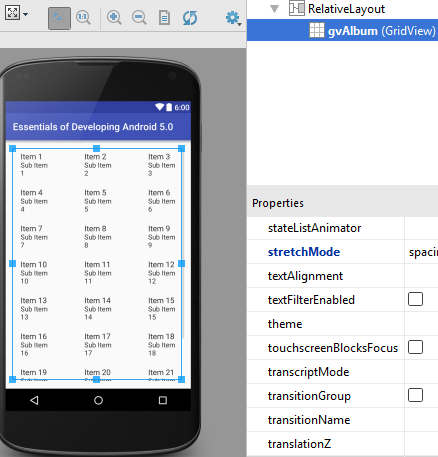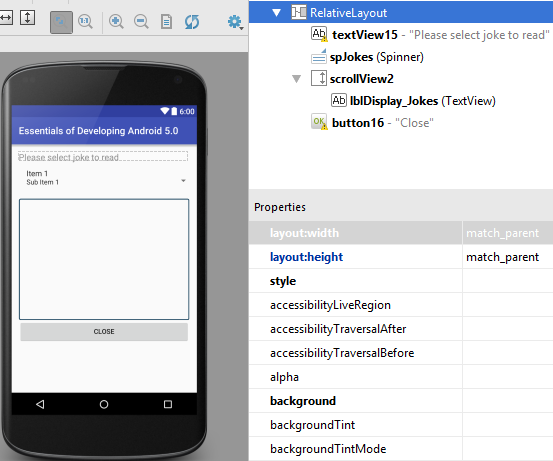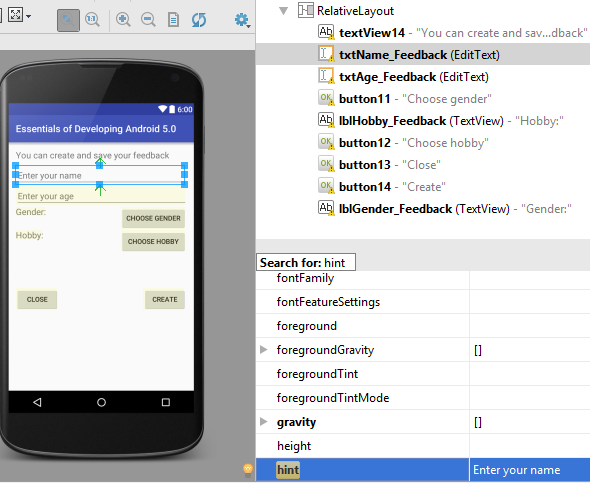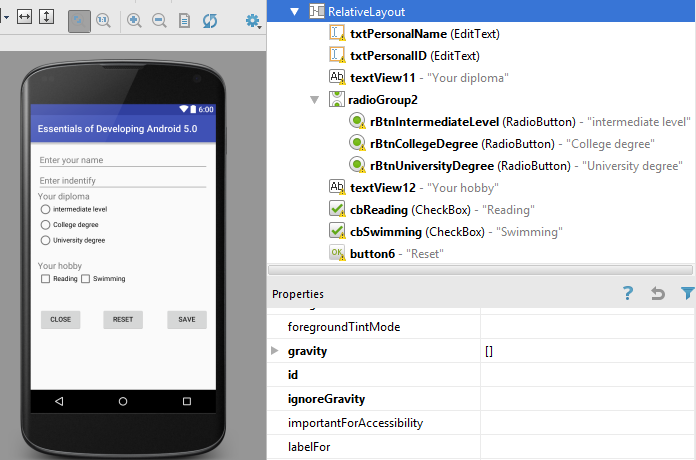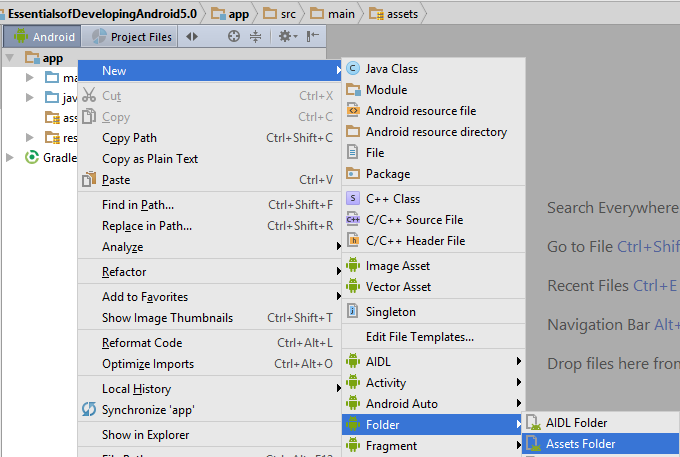Hướng dẫn sử dụng menu trong android
Hướng dẫn sử dụng menu trong android sẽ bao gồm option menu và context menu. Option menu gắn liền với phím menu của thiết bị. Context menu xuất hiện tại những view có đăng ký.
Chi tiết về menu trong android, các bạn xem bài học Menu trong Android để hiểu rõ hơn.
Hướng dẫn sử dụng menu trong android – Ứng dụng quản lý các môn thể thao yêu thích
Mô tả chức năng
Khi chạy ứng dụng, tất cả những môn thể thao mà người dùng đã nhập trước đó sẽ được hiển thị
Để thêm mới một môn thể thao mà mình yêu thích, người dùng sẽ sử dụng option menu và chọn Add
Ngay lập tức, giao diện thêm mới được hiển thị
Muốn xóa một môn thể thao nào đó, người dụng long click vào tên môn thể thao muốn xoá -> chọn Delete
Nếu muốn thay đổi tên môn thể thao (long click vào tên môn thể thao muốn thay đổi -> chọn Edit -> Hiển thị màn hình cho phép thay đổi tên. Lưu ý tên môn thể thao mà người dùng đã chọn trước đó sẽ được hiển thị ở màn hình cho phép thay đổi tên.
Lưu ý:
1/ Tên môn thể thao phải được nhập trươc khi chọn ‘Save & Exit’
2/ Hiển thị màn hình xác nhận khi người dùng chọn xử lý ‘Delete’. Nếu người dùng chọn ‘Yes’, xoá tên môn thể thao được chọn.
Hướng dẫn sử dụng menu trong android – Các bước thực hiện
Sử dụng project hiện có hoặc tạo mới project và thực hiện các bước sau
Bước 1: Thiết kế menu
Tạo thư mục ‘menu’ nếu chưa có: chuột phải res -> chọn New -> chọn Android resource directory -> Thay đổi Resource type thành ‘menu’ -> click ‘OK’
Tạo option menu: Chuột phải menu -> chọn New -> chọn menu resource file -> Nhập tên là options_menu.xml -> OK
Nội dung tập tin options_menu.xml
<?xml version="1.0" encoding="utf-8"?> <menu xmlns:android="http://schemas.android.com/apk/res/android"> <item android:id="@+id/add" android:title="Add"/> <item android:id="@+id/exit" android:title="Exit"/> </menu>
Tạo context menu: Chuột phải menu -> chọn New -> chọn menu resource file -> Nhập tên là contexts_menu.xml -> OK
Nội dung tập tin contexts_menu.xml
<?xml version="1.0" encoding="utf-8"?> <menu xmlns:android="http://schemas.android.com/apk/res/android"> <item android:id="@+id/edit" android:title="Edit"/> <item android:id="@+id/delete" android:title="Delete"/> </menu>
Bước 2: Thiết kế giao diện cho MainActivity
Bước 3: Đăng ký layout cho option menu
Nhấn phím Alt và phím Insert -> chọn Override Method -> chọn onCreateOptionsMenu
public boolean onCreateOptionsMenu(Menu menu) {
getMenuInflater().inflate(R.menu.options_menu, menu);
return super.onCreateOptionsMenu(menu);
}
Bước 4: Xử lý sự kiện cho option menu
Nhấn phím Alt và phím Insert -> chọn Override Method -> chọn onOptionsItemSelected
public boolean onOptionsItemSelected(MenuItem item) {
int id = item.getItemId();
switch (id) {
case R.id.add:
// Gọi màn hình AditionSportActivity
case R.id.exit:
}
return super.onOptionsItemSelected(item);
}
Bước 5: Đăng ký layout cho context menu
Nhấn phím Alt và phím Insert -> chọn Override Method -> chọn onCreateContextMenu
public void onCreateContextMenu(ContextMenu menu, View v, ContextMenu.ContextMenuInfo menuInfo) {
super.onCreateContextMenu(menu, v, menuInfo);
getMenuInflater().inflate(R.menu.contexts_menu, menu);
}
Bước 6: Xử lý sự kiện cho context menu
Nhấn phím Alt và phím Insert -> chọn Override Method -> chọn onContextItemSelected
public boolean onContextItemSelected(MenuItem item) {
int id = item.getItemId();
switch (id) {
case R.id.edit:
// Gọi màn hình AditionSportActivity
break;
case R.id.delete:
break;
}
return super.onContextItemSelected(item);
}
Bước 6: Tạo Activity tên AditionSportActivity
1/ Thiết kế giao diện
2/ Viết xử lý cho nút “Save & Exit” và “Save”
public void addSportName(View v) {
Intent i = getIntent();
}
Bước 7: Build và run